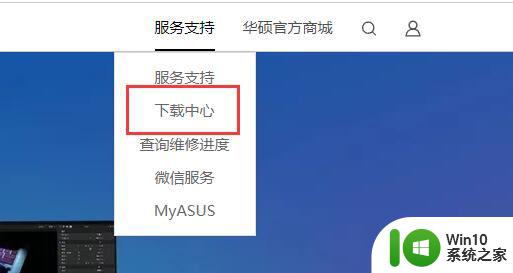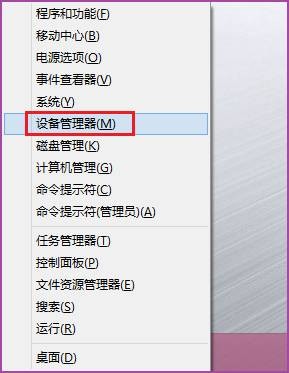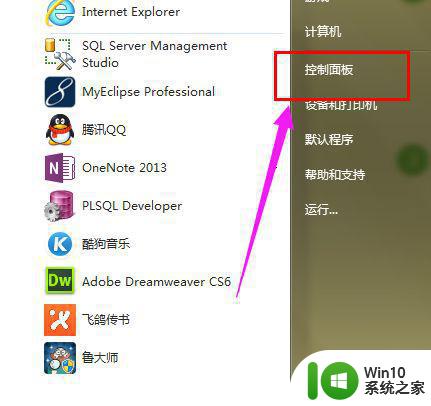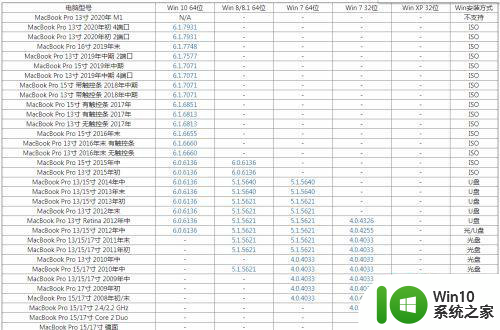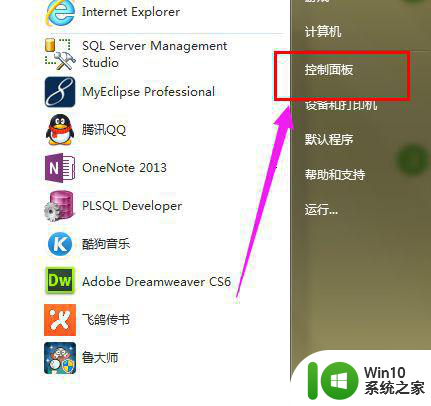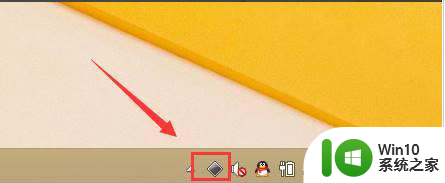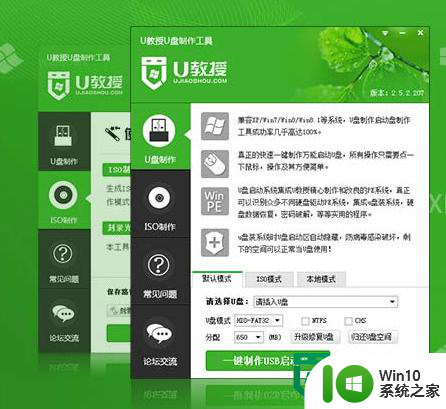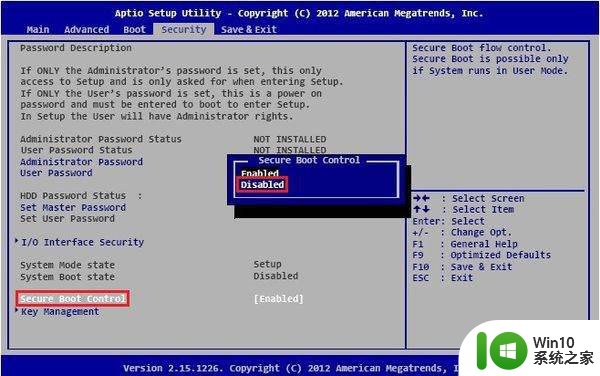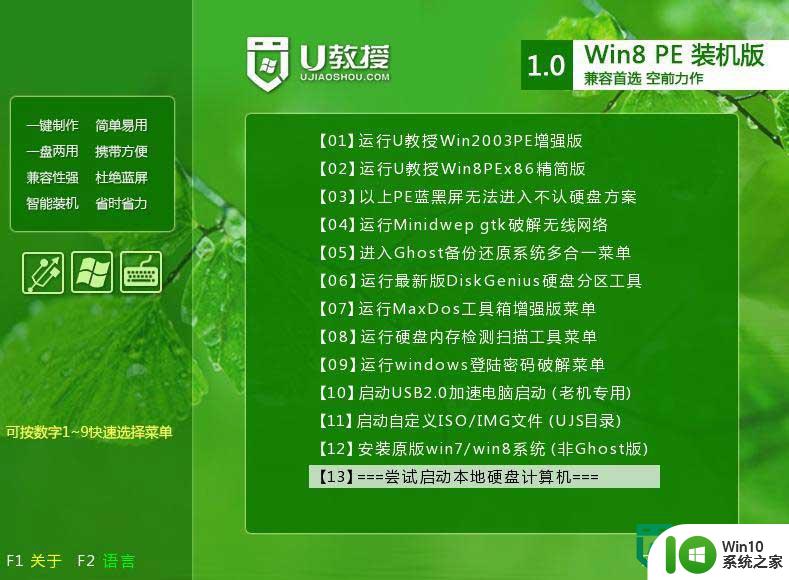华硕笔记本重装win7鼠标触摸板不能用没反应的解决教程 华硕笔记本win7系统鼠标触摸板失灵解决方法
在使用华硕笔记本电脑时,遇到鼠标触摸板失灵的问题是相当烦人的,特别是在重装win7系统后,触摸板不能用,没有反应让人感到非常困扰。不过不用担心我们可以通过一些简单的解决方法来解决这个问题。接下来我们将介绍华硕笔记本win7系统鼠标触摸板失灵的解决方法,让您轻松解决这一问题。

原因一:触控板被禁用
由于在华硕笔记本中有禁用触控板的快捷键,所有很多用户在不小心的时候按到了触控板开关导致被关闭。
解决方法: 尝试按 FN+ F9键 然后测试触控板是否恢复能用。个别的笔记本功能键不是F9 那么可以找到有触控板图案的键位操作。
原因二:驱动丢失或没有驱动
触控板的使用同样离不开驱动程序,很多用户在使用中不经意卸载了触控板的驱动,或是在安装的时候没有安装上或安装出错,导致触控板无法使用:
解决方法:“计算机”右键属性——“设备管理器”——在设备管理器中查看有无“未知设备”或带有感叹号 问号的设备,如果有感叹号的设备,先右键删除驱动,然后点击设备管理器中“扫描硬件改动”的按钮,如果还不能使用的话,那么下载驱动精灵,尝式更新“华硕触摸板驱动”,驱动安装完成后,基本可以解决。
原因三:触控板损坏
跟别的硬件一样,触控板也有损坏的可以,当我们尝试使用上面二种方法无法解决的时候,那么我们就要判断触控板是不是物理损坏了,如果是的话只能更换整个触控板总成。
以上就是华硕笔记本重装win7鼠标触摸板不能用没反应的解决教程的全部内容,还有不清楚的用户就可以参考一下小编的步骤进行操作,希望能够对大家有所帮助。